CAD制圖過程中,當需要將圖紙中某些指定CAD圖塊替換為其他指定塊時,如果手動一個一個地進行CAD圖塊替換的話,費時費力不說還不能保證百分百準確。那么,有什么方法可以快速替換圖紙中的CAD圖塊呢?下面小編就來給大家分享一下浩辰CAD軟件中快速替換圖塊的方法技巧吧!
浩辰CAD軟件中可以通過調用BLOCKREPLACE命令在整個圖形中搜索指定塊并將其替換為其他指定塊。
啟動浩辰CAD軟件,打開圖紙文件,輸入命令:BLOCKREPLACE,點擊回車鍵;或者是在菜單欄中依次點擊【擴展工具】—【圖塊工具】—【替換圖塊】。如下圖所示:
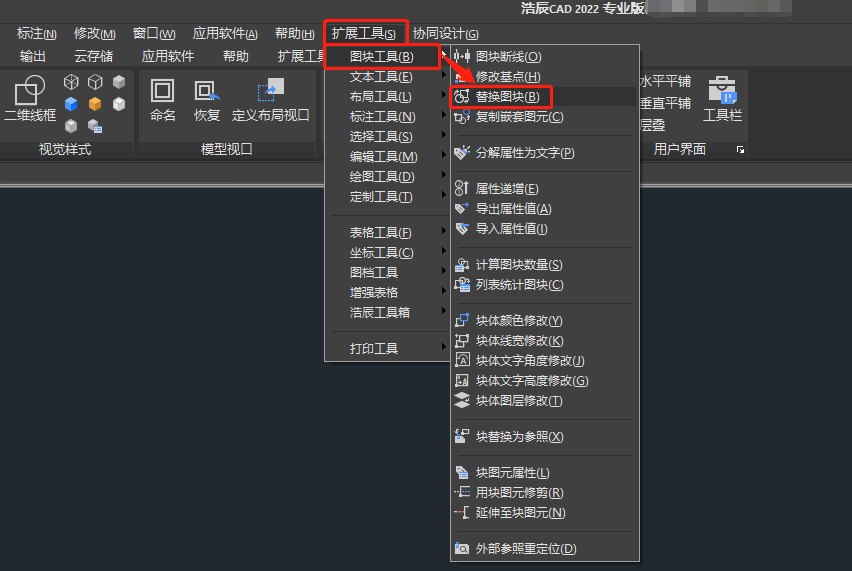
執行命令后,會彈出【塊轉換】對話框,在圖塊列表中會顯示圖紙中所有的CAD圖塊,根據提示選取需要轉換的塊,點擊【確定】按鈕。
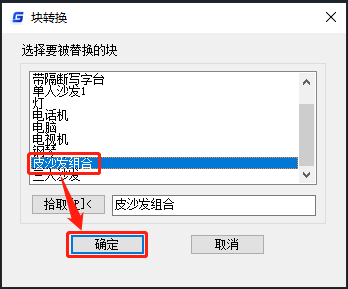
根據提示在圖塊列表中選擇一個塊用于替換剛剛選擇的圖塊,選好后,點擊【確定】按鈕。如下圖所示:
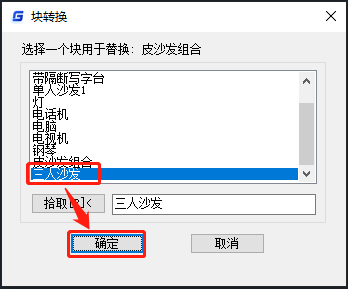
此時系統會提示:“結束時清除掉沒有被提及的塊嗎?”,如果選擇【是】,系統會將被替換的塊從當前圖紙中刪除;如果選擇【否】,則保留被替換的塊。
本篇CAD教程小編給大家分享了浩辰CAD軟件中快速替換CAD圖塊的詳細操作步驟,你學會了嗎?對此感興趣的小伙伴可以持續關注浩辰CAD官網教程專區,后續的教程文章小編將會給大家分享更多CAD實用技巧哦!

2023-10-18

2023-09-14

2023-06-13

2023-05-16

2023-03-29

2022-11-21

2022-08-16

2022-08-11

2022-08-03

2022-08-02
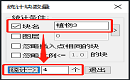
2022-07-12
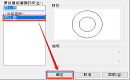
2022-06-10
